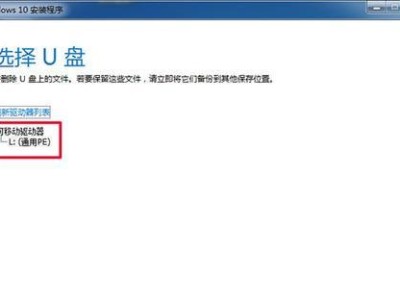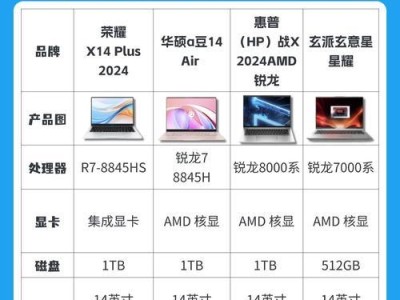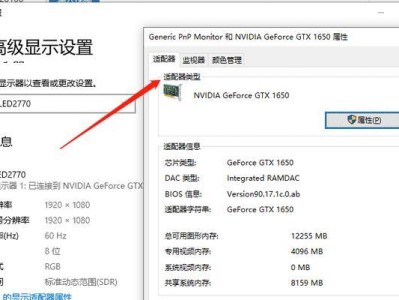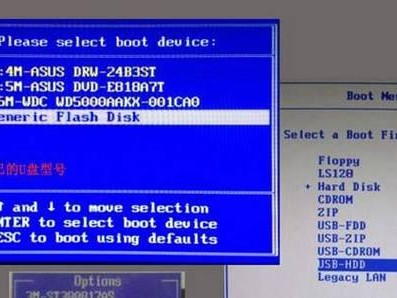在使用电脑过程中,有时我们会遇到电脑进入系统后出现黑屏的问题,这给我们的使用带来了困扰。本文将分享一些解决电脑黑屏问题的实用方法和技巧,帮助大家迅速恢复正常的使用状态。
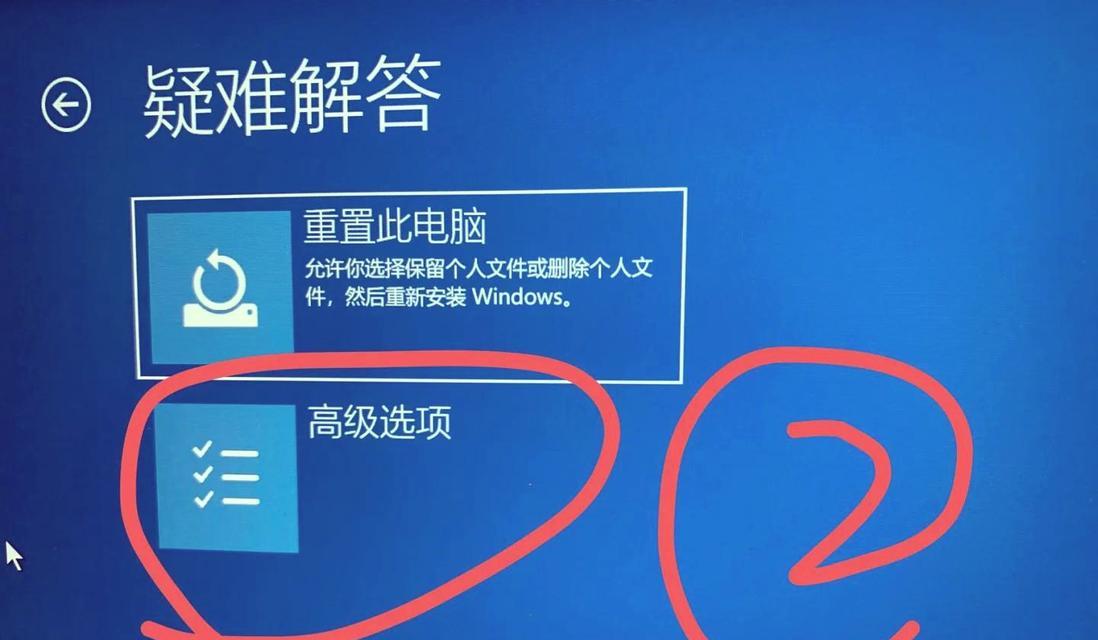
检查硬件连接情况
在解决电脑黑屏问题时,首先要检查硬件连接情况,包括显示器、电源线、数据线等,确保连接牢固无误。
查看显示器是否工作正常
如果电脑黑屏,可以先检查显示器是否正常工作,可以尝试连接其他设备或者使用其他显示器进行测试。

重启电脑
有时候,电脑黑屏只是临时性的问题,通过简单的重启就可以解决。尝试按下电源键长按重启电脑,看是否能够恢复正常。
进入安全模式
如果重启后仍然黑屏,可以尝试进入安全模式。在开机启动界面按下F8键,选择安全模式启动,这有助于排除一些可能引起黑屏的软件或驱动问题。
更新或回滚显卡驱动
显卡驱动可能是导致电脑黑屏的一个原因,可以尝试更新或回滚显卡驱动来解决问题。可以通过设备管理器找到显示适配器,右键选择更新驱动程序或回滚驱动程序。
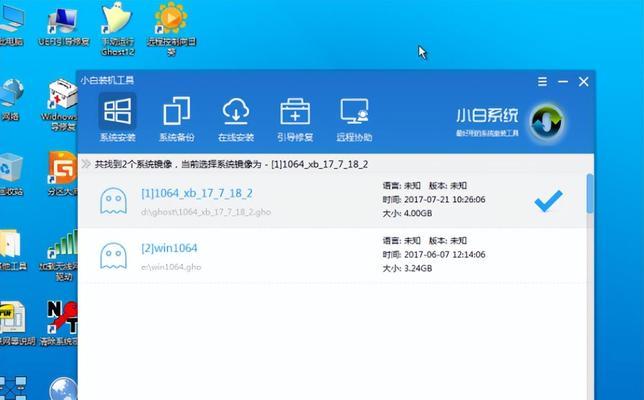
检查电脑是否感染病毒
电脑中的病毒也可能导致黑屏问题,可以使用杀毒软件进行全面扫描,清理病毒并修复系统文件。
修复系统文件
有时候,系统文件的损坏也会导致电脑黑屏。可以通过Windows自带的系统文件检查工具来修复这些损坏的文件。
检查电源供应情况
电源供应问题也可能是导致电脑黑屏的原因之一。可以检查电源插座、电源线等是否正常工作,确保电脑能够正常供电。
清理内存条和显卡
内存条和显卡的杂质堆积可能导致接触不良,进而引起电脑黑屏问题。可以使用专业工具清洁内存条和显卡,确保良好的接触。
检查硬盘故障
硬盘故障也可能导致电脑黑屏。可以通过硬盘健康检测工具来检查硬盘是否存在问题,并及时更换损坏的硬盘。
恢复系统到之前的状态
如果电脑黑屏问题是由于最近安装了某个软件或者驱动导致的,可以尝试恢复系统到之前的状态,以解决该问题。
修复启动文件
启动文件的损坏也可能导致电脑黑屏。可以使用Windows安装盘进行系统修复,修复启动文件以解决黑屏问题。
重装操作系统
如果以上方法都无法解决电脑黑屏问题,可以考虑重装操作系统。备份重要数据后,重新安装操作系统来解决问题。
寻求专业帮助
如果对于电脑黑屏问题无法自行解决,可以寻求专业帮助。请找一位经验丰富的技术人员进行诊断和修复。
预防电脑黑屏问题
为了避免电脑黑屏问题的发生,我们可以定期清理电脑内部的灰尘,保持良好的散热环境;安装杀毒软件,并定期更新和扫描;合理安装软件和驱动等,避免不必要的冲突。
电脑黑屏问题可能是由多种原因引起的,解决方法也有多种。在遇到这一问题时,我们可以按照上述方法逐一排查,找到具体原因并进行修复,以恢复电脑的正常使用。如果问题无法自行解决,及时寻求专业人士的帮助也是一个明智的选择。通过预防措施,我们可以减少电脑黑屏问题的发生。